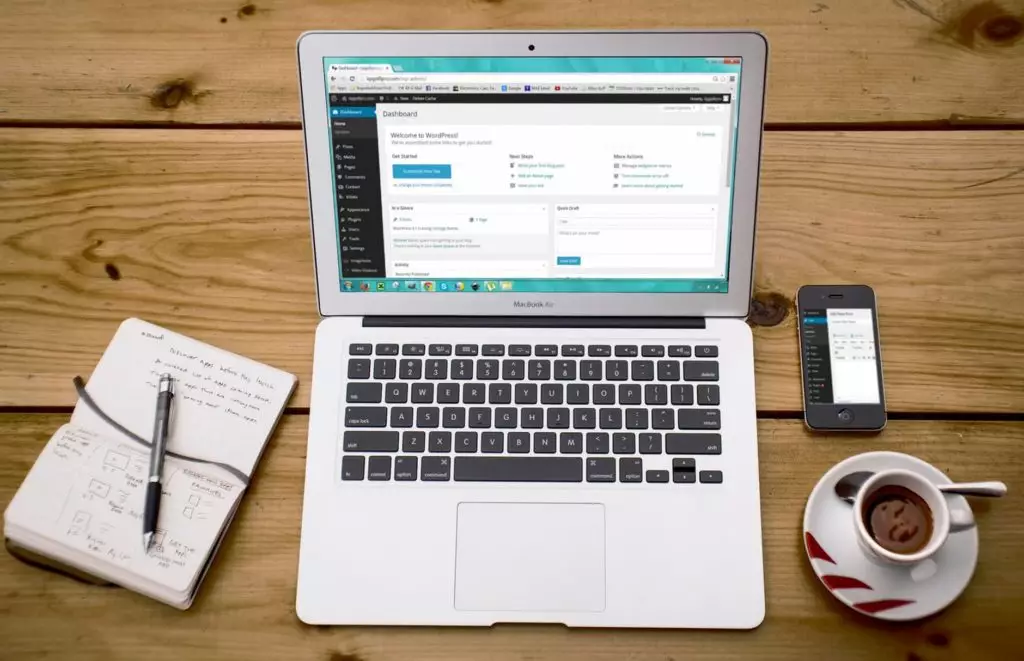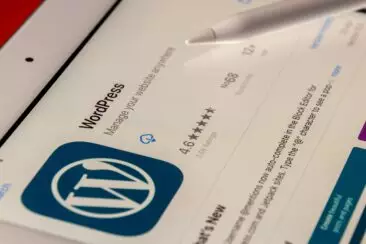Tentar recuperar sites deletados no WordPress pode não ser uma tarefa fácil, por isso é importante manter os dados arquivados em um local seguro.
Realizar backups frequentes é a melhor forma de se manter assegurado de que terá seus dados mais recentes salvos com segurança.
O WordPress é um programa de código aberto, no qual toda a comunidade pode criar ferramentas e recursos para sua incrementação.
No entanto, também existem usuários maliciosos que visam desenvolver formas de explorar as vulnerabilidades das páginas.
Principalmente devido à ação destes usuários, existem alguns problemas podem ocorrer em sua página de ACM revestimento, como:
- Sequestro de dados;
- Erros de atualização;
- Falhas nos servidores;
- Remoção de arquivos acidentalmente;
- Incorporação de plugins ou temas incompatíveis.
Por isso, é fundamental que o proprietário do site esteja preparado para lidar com isso e, indiscutivelmente, a saída é manter backups recentes e seguros.
Da mesma forma, essa é a maneira de se manter seguro quando se trata do ambiente digital, então saiba que os backups também são fundamentais para a segurança de qualquer sistema, como um software de gestão empresarial.
Neste artigo, trazemos soluções para você recuperar seu site no WordPress, visando auxiliar nesses momentos de problemas. Dessa forma, leia este artigo até o fim e vamos resolver a situação.
O que é preciso para recuperar sites?
Primeiramente, para realizar a recuperação da sua página é fundamental que você possua uma hospedagem WordPress e acesso ao painel de controle de hospedagem.
Contar com um backup de banco de dados MySQL mais recente é o segundo passo. Para isso, você deve criar o seu banco de dados vazio e importar seu backup do seu site de displays personalizados para ele.
No painel de controle de hospedagem, busque pelo menu de gerenciamento de bases de Dados MySQL. Ali você vai criar um banco de dados e deve atribuir um usuário a ele. Este banco de dados será acessado via phpMyAdmin.
Então, para importar o arquivo, basta selecionar o arquivo definindo o formato para SQL e confirmar sua escolha.
Agora você possui um backup de sua página no banco de dados. Quanto mais recente for este backup, mais assegurado você está. Aconselhamos criar uma boa frequência para isto.
Como recuperar sites deletados no WordPress?
Após a exclusão de uma página, como o blog de uma gráfica de impressão 3D, é possível recuperá-la em até 30 dias, salvo, se por acaso, seu backup permaneça no servidor, mas isso não é garantido.
Para auxiliar, existem algumas ferramentas que podem ajudar, em sua maioria em uma versão paga.
Uma boa ferramenta que possui uma versão gratuita que faz o backup do WordPress, é o InfiniteWP. Ele salva o arquivo no servidor e basta clicar em “Restore”.
Caso não tenha esse tipo de ferramenta para o gerenciamento de backups, é necessário tentar outros meios, como contatar a empresa de hospedagem, solicitando o backup do servidor.
Existem alguns plugins de restauração e backup, mas a restauração é manual, e quase todos salvam no servidor. Veja a lista abaixo:
- WP Time Capsule;
- UpdraftPlus;
- BackupBuddy;
- WPVivid;
- BackWPup;
- BlogVault;
- VaultPress;
- Duplicator Pro;
- ManageWP.
A seguir, falamos de cada passo para restaurar o site de sua empresa especializada em adesivo impresso, ou de outro segmento.
-
Importar o backup do banco de dados
Havendo um backup regular é possível restaurar a versão mais recente. Para recuperar a última versão salva, acesse o painel de controle na sua página de controle de hospedagem e localize “Backups” no menu.
Ali você escolhe a opção que quer restaurar e basta prosseguir. O tempo de recuperação vai depender do tamanho do site. No processo manual, é possível realizar a restauração por meio do phpMyAdmin ou o cPanel, ou ainda por meio do FTP.
No primeiro caso, estamos falando de painéis administrativos que podem ser acessados através do painel de administração do seu site do WordPress.
Acesse o Painel de Controle e clique em “Bancos de dados”, selecionando a opção desejada e clique em “Importar”. Logo após, será aberta uma janela para escolher o arquivo desejado. Clique em “Escolher arquivo”, escolhendo arquivos do tipo SQL.
Assim, basta clicar em “Ir” no canto inferior da página. Este é um processo lento, e é importante conferir se as configurações do site da sua confecção de presente para empresas estão adequadas depois.
No caso do FTP, você deve abrir esta aplicação, digitando suas credenciais. Clique em “Quick Connect” e se conectará ao servidor.
Na seção à direita, você vai identificar os arquivos do WordPress. Em puplic.html, o diretório raiz estarão as páginas principais, como “wp-admin”, “wp-includes” e “wp-content”.
No painel à esquerda, você verá se os backups estão salvos. Caso esteja em formato “.zip” é necessário descompactar arrastando e soltando os arquivos desta pasta local para o ambiente do servidor, o painel à direita.
-
Restaurar o WordPress
Havendo um banco de dados MySQL, você deve instalar uma nova versão do WordPress em seu computador. Para isso, baixe os arquivos de instalação e faça o upload de todos os arquivos WordPress na sua conta de hospedagem.
Prosseguindo com a instalação, você escolherá um idioma. Após isto, basta clicar em “Let’s go!” para seguir para a configuração do banco de dados, podendo inserir o banco de dados que você possui.
-
Restaurar o tema e os plugins
Se os temas e plugins estiverem instalados corretamente, aparecerão suas postagens, ajustes, páginas antigas, usuários e arquivos CSS.
Mas se eles não tiverem sido restaurados, isso não aparecerá. Para isto, é necessário realizar a reinstalação do tema e dos plugins que eram utilizados anteriormente na página de sua empresa especializada em software para nota fiscal eletrônica.
-
Corrigir permalinks
Os permalinks são os apontadores permanentes para outras páginas, e é possível que eles estejam desconfigurados.
Se não corrigi-los, eles apontaram para uma página de erro (404 página não encontrada). Para corrigi-los, acesse “Configurações” no Painel de Controle, onde acessa os links.
Basta clicar em “Salvar Alterações”, sem alterar os links, pois essa ação deve ser o suficiente para atualizá-los.
-
Solucionar imagens ausentes
Os bancos de dados não salvam as imagens, então será necessário fazer o upload de todas as imagens que faltarem. Você pode utilizar o plugin Broken Link Checkern para checar quais são as imagens ausentes.
Em “Plugins” no Painel de Controle, bastar ir até “Adicionar Novo” e depois ativar o plugin que foi recém-instalado.
Acessando-o, você verá uma listagem com os links quebrados ou ausentes, que lhe ajudará a fazer a reposição das imagens, refazendo o download e atualizando os links.
Caso não possua mais as imagens, será necessário acessar uma versão arquivada do site. O Archive.org é uma boa ferramenta para auxiliá-lo, pois é possível baixar as imagens de lá.
No Archive.org você verá a opção “Waybackmachine“. Ali você deve digitar o URL de sua página e pressionar a tecla “Enter”.
Havendo cópias instantâneas, os snapshots, é possível vê-los em círculos azuis em determinadas datas, assim você poderá acessar versões anteriores da sua página de adesivo para vitrine.
O que fazer após a recuperação?
Após realizar a recuperação do seu site, é importante tomar algumas medidas, como protegê-lo, configurar backups automáticos e ter certeza que o plugin suporta o tamanho do site.
Os backups em nuvem são bem mais seguros, pois garantem que não haverá perda físicas dos dados, como no caso de quebra do equipamento ou um incêndio, por exemplo.
Existem plugins que permitem o armazenamento de cópias de segurança em repositórios em nuvem, como o Dropbox ou o Google Drive. Alguns funcionam em sites pequenos, mas não suportam sites maiores, e é preciso verificar isso.
Na hora de escolher, veja também sua capacidade de migrar em casos de alteração do domínio do host, requerendo a substituição direta do banco de dados no diretório “phpMyAdmin”.
Aproveite para alterar suas senhas e proteger sua página, principalmente se o problema tiver ocorrido por motivos de segurança e roubo de senha.
Aconselhamos configurar o processo de autenticação dois fatores, de modo a adicionar mais uma camada de segurança. Também existem plugins para a incrementação da segurança, como o plugin Sucuri.
Considerações Finais
Neste artigo você viu como fazer a restauração do seu site no WordPress, com muitas dicas para ter atenção às imagens, plugins e permalinks.
Para isso, realize backups regularmente para não ter problemas maiores em recuperar sua página quando for necessário.
Essa frequência vai depender da quantidade de atualizações que você realiza. Por exemplo, se atualizar diariamente, é importante um backup diário.
Mantenha seu banco de dados atualizado, e lembre-se também de manter senhas atualizadas, evitando a ação de usuários maliciosos.
Após sua restauração, confira todos os detalhes da configuração da página, estando sempre atento tanto para segurança quanto para os backups.
Esse texto foi originalmente desenvolvido pela equipe do blog Guia de Investimento, onde você pode encontrar centenas de conteúdos informativos sobre diversos segmentos.